اليوم جايب شرح بسيط لبعض خصائص الموجودة في الفيس بوك لمزيد من الاما ن والحماية ومنع المتطفلين من الدخول او حتى التواصل او حتى تصنيف الاشخاص لمجموعات واعطاء كل مجموعة نوع او كمية من المعلومات عنك حسب الضرورة
ساعتمد الالغة الانجلزية في الشرح نسبة لاني استعمل واجهة انجليزية وهي تنطبق ايضا على الواجهة العربية
يمكن الدخول على هذه الخيارات والخصائص عن طريق طريقتين الاولى
من قائمة حساب account من اقصى يمين الصفحة

نختار account setting سيظهر لنا العديد من الخيارات
ساحاول المرور عليهم بقدر المستطاع حتى نصل لموضوعنا الاساسي
 القائمة الاولى setting
القائمة الاولى settingوتحتوي على المعلومات الخاصة مثل الاسم والايميل وكلمة المرور مع امكانية ربط الحساب بحساب اخر والدخول من خلاله
 يمكن ايضا تفعيل خاصية الدخول بواسطة البرتكول https وهو برتكول للسرية لكنه ثقيل شوية وهذلك عن طريق تفعيل
يمكن ايضا تفعيل خاصية الدخول بواسطة البرتكول https وهو برتكول للسرية لكنه ثقيل شوية وهذلك عن طريق تفعيلAccount Security
وايضا ارسال رسالة تنبيهية على الايميل بانه تم استخدام الايميل لمراقبته والتاكد مثلا من انه لايوجد شخص اخر يستعمل حسابك
من هذه الصفحة يمكن تعطيل الحساب او ايقافه من خلال الخيار
Deactivate Account
يوجد الخيار المهم وهو موضوعي لليوم وهو
Privacy
سوف اعود عليه بعد الانتهاء من جميع القوائم
ننتقل للخيار الثاني في القائمة وهو الشبكة Network

وهو يحدد في اي مكان انت موجود في العالم ويساعد اصدقاءك على ايجادك في خيارات البحث ويضيفك لمجموعات العمل او الجامعة او الكثير من الخيارات وهي شي تجمع الناس في قواسم مشتركة
الخيار الثالث في القائمة هو التنبيهات Notification

في الحالة الافتراضية يقوم موقع الفيس بوك بارسال الكثير من الرسائل للبريد الالكتروني المسجل لديهم من هنا يمكن ايقاف
الكثير من التبيهات التي لا تهمك
بالنسبة لي فانا معطل جميل التنبيهات من الفيس بوك لكوني لا احتاجها ابدا
الخيار الرابع اعدادت المحمول Mobile
 وهو خيار يعطي موقع الفيس بوك صلاحيات لاسال رسائل تنبيه على جوالك وبالامكان رفع والتعامل مع الفيس بوك من خلال الموبايل
وهو خيار يعطي موقع الفيس بوك صلاحيات لاسال رسائل تنبيه على جوالك وبالامكان رفع والتعامل مع الفيس بوك من خلال الموبايلبعد الدول غير مفعل فيها الخدمة
الخيار الخامس language وهو اللغة

هنا تختار الواجهة التي تريد ان تستخدمها في التعامل مع الفيس بوك
الخيار السادس الدفع payments
 هو خيار لاشراء عملة الفيس بوك وتستعمل في الدفع للالعاب وقد يكون في المستقبل توجه الفيس بوك لتقديم بعض الخدمات
هو خيار لاشراء عملة الفيس بوك وتستعمل في الدفع للالعاب وقد يكون في المستقبل توجه الفيس بوك لتقديم بعض الخدماتفي مقابل شراء بعض هذه العملات عن طريق الباي بال او الفيزا او الماسترد كارد

الخيار الاخير Facebook Ads

هنا بخصوص الاعلانات الموجودة على الفيس بوك يوجد تنبيه بان الفيس بوك لا تقوم بنشر الصورة والاسم لشركات الاعلانات ولو حدث تغير سيتم التنويه عنها في شروط الاشتراك في الفيس بوك
لكنه طبعا يعيطي معلومات عن المفضلة لديك او ما تحب او ما ذا يحب صديقك او اصدقائك ويعني في الجهة اليسار اعلان
مثلا صديقك فلان يحب هذا هل تحبه وهكذا
في خيارين اللي هم واحد روية اصدقائك للاشياء اللي تحبها او الاعلانات اللي اعجبتك اختار الاصدقاء فقط
الان اتي للموضوع الاساسي وهو Privacy والتي يمكن الوصل لها بطريقتين اما من خلال القائمة الرئيسية
setting

او عن طريق الاختيار المباشر من قائمة Account

بعد اختيار Privacy Setting او اعدادات الخصوصية تظهر الصفحة التالية

على وفي هذه الصفحة الكثيرمن الخيارات ومن اهمها هي السماحية للناس المضافين عندك او عند اصدقائك او حتى الذين لا يعرفونك
للوصول لبياناتك
توجد على الجهة اليسار ثلاث انواع من السماحيات موجود من قبل موقع الفيس بوك

لو مررت عليهم سوف ترا نتيجة كل واحدة منهم لكن سوف نتحول الى النوع المخصص custom
تظهر الصفحة السابقة والتي تعتمد في الاساس على تقسيمك لاصدقائك في الفيس بوك على شكل مجموعات لتطبيق درجات او نوعية معينة من السماحية او حتى لاستعمال المجموعات في ارسال رسائل جماعية لاصدقائك او مجموعتك
الفيس بوك لديه ثلاث مجموعات اساسية وهي
everyone
Friend of Friends
Friends only
سانتقل لكيفة عمل مجموعات للاصدقاء للاستفادة منها هنا لاضافة تخصيصات اكثر وصلاحيات اكثر مرونة
 بعد الضغط على Friends تظهر الصفحة التالية ويظهر بيها قائمة بالاصدقاء بطريقة عشوائية
بعد الضغط على Friends تظهر الصفحة التالية ويظهر بيها قائمة بالاصدقاء بطريقة عشوائيةوعلى اليسار من الصفحة تظهر قائمة اخرى بها المجموعات التي قمت بانشاءها

على الجهة اليمين يوجد زر انشاء جروب جديد create a list
بالضغط عليه يظهر المربع التالي

يحتوي المربع على كل الاصدقاء ويمكنك من اختار اسم للمجموعة الجديدية واختيار الاصدقاء الذين سوف يكونو داخلها
قم بالضغط على الصديق الذي تريده ان يكون داخل المجموعة ومن ثم اختار Create list
لافترض ان المجموعة اسمها TEST وقد اضفت لها صديق واحد سوف تكون مثل هذه الصورة
اضغط على الصورة لتكبيرها رؤية التفاصيل

لو عدنا مرة اخرى بالضغط على Friends من الجهة اليسار في صفحة الفيس بوك الرئيسة سوف تتجه نحو القائمة سابقة الذكر
نجد انه لدى كل شخص من مضاف عندك امكانية وضعه داخل مجموعة معينة وذلك بالضغط على Edit list
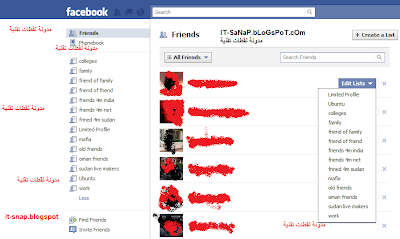
الان تم ترتيب قوائم الاصدقاء لديك وبالتالي تستطيع اعطاء صلاحيات حسب المجموعة لرؤية بياناتك والوصول للمعلومات الموجودة
لديك حسب قربه ومعرفته بك
نعودة مرة اخرى لموضوع الاساسي بعد ان قمنا بتقسيم الاصدقاء لدينا لمجموعات
من قائمة حساب account من اقصى يمين الصفحة نختار Privacy Settings
 تظهر الصفحة التالية
تظهر الصفحة التالية
نختار تخصيص
نختاره ومن ثم نذهب الى الخيار Customize settings
 الان نستفيد من قوائم لاصدقاء لتمكين او تطيل رؤيتها بالنسبة للمجموعة المختارة
الان نستفيد من قوائم لاصدقاء لتمكين او تطيل رؤيتها بالنسبة للمجموعة المختارةساختار مثلا قائمة العائلة من يستطيع ان يرى عائلتي والتي تظهر في اول الصفحة والعلاقة الحالية
 بالمثل ايضا يمكنك ان تقوم بتحديد من يرا الصور التي لديك بالذهاب الى وسط الصفحة والضغط على
بالمثل ايضا يمكنك ان تقوم بتحديد من يرا الصور التي لديك بالذهاب الى وسط الصفحة والضغط علىEdit privacy settings for existing photo albums and videos.

سوف تفتح صفحة جديدة تحتوي على جميع الصور والالبومات التي لديك ويظهر اسفل منها الخيار لتحديد من يستطيع
ان يراها
 لناخذ احداها ونرا بالضغط على السهم الاسود الصغير اسفل الصورة
لناخذ احداها ونرا بالضغط على السهم الاسود الصغير اسفل الصورةونختار تخصيص Custom

يظهر الصندوق التالي وتختار من القائمة من يرا وتكتب اسم المجموعة في الجزء الذي لا يرى

من الخيارات المهمة هو اعطاء صلاحيات للاصدقاء او المجموعات بالتعليق على الصور التي تم اضافة اسمك اليها من قبل اصدقائك

بالضغط على Edit setting يتم تخصيص هذه الخاصية ايضا

بذلك اكون مررت على اهم خصائص موقع الفيس بوك
